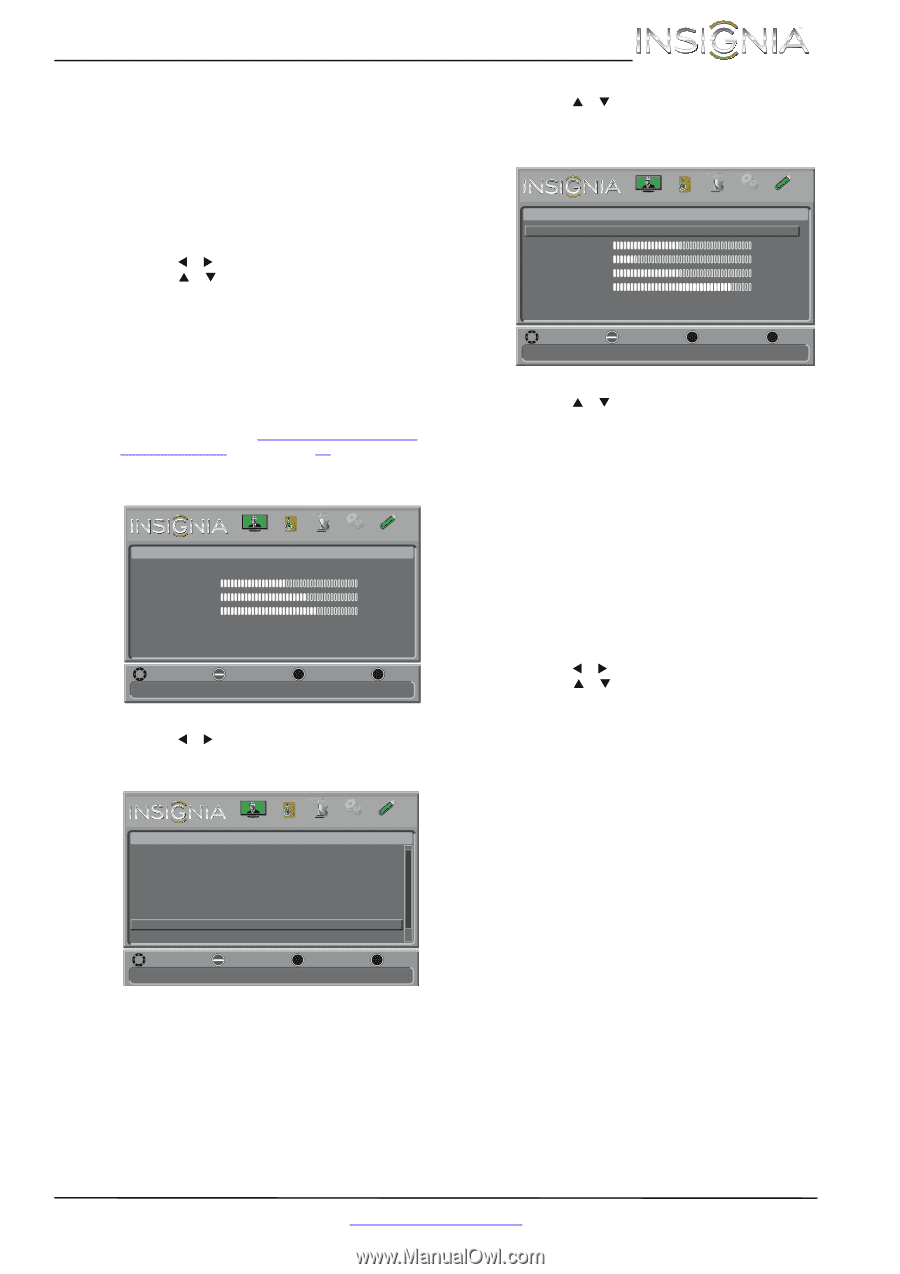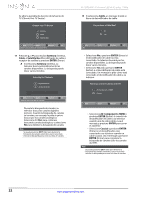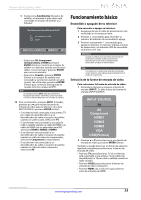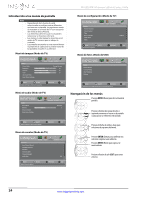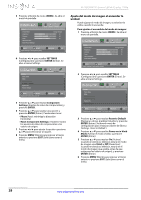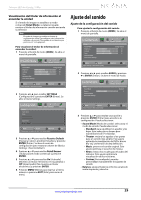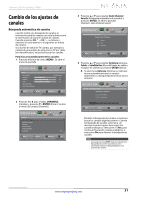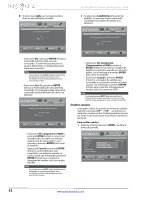Insignia NS-42D240A13 User Manual (Spanish) - Page 31
Ajuste de la imagen de la computadora, Ajuste de la configuración de video
 |
View all Insignia NS-42D240A13 manuals
Add to My Manuals
Save this manual to your list of manuals |
Page 31 highlights
Televisor LED de 42 pulg., 1080p • Sharpness (Nitidez): ajusta el detalle de color de las imágenes. Si ajusta este control muy alto, las imágenes obscuras podrían aparecer con orillas claras o blancas. • Adaptive Contrast (Contraste adaptable): ajusta automáticamente el detalle y el brillo de la imagen. Se puede seleccionar On (Activado) u Off (Desactivado). • Reset Picture Settings: restablece todos los ajustes de imagen a los valores de origen. 4 Presione W o X para resaltar una opción y presione S o T para seleccionar un ajuste. 5 Presione MENU (Menú) para regresar al menú anterior o presione EXIT (Salir) para cerrar el menú. Ajuste de la imagen de la computadora Para ajustar la imagen de la computadora: 1 asegúrese de que su televisor se encuentra en el modo de VGA. Para obtener más información, refiérase a la sección "Selección de la fuente de entrada de video" en la página 23. 2 Presione el botón de menú (MENU). Se abre el menú de pantalla. Picture Picture Mode Brightness Contrast Color Advanced Video Reset Picture Settings PICTURE AUDIO CHANNELS SETTINGS PHOTOS Energy Savings 44 55 75 MOVE OK ENTER SELECT Adjust settings to affect picture quality MENU PREVIOUS EXIT EXIT 3 Presione W o X para resaltar SETTINGS (Configuración) y presione ENTER (Entrar). Se abre el menú Settings. Settings Closed Caption Time Menu Language Input Labels INlink Computer Settings PICTURE AUDIO CHANNELS SETTINGS PHOTOS English MOVE OK ENTER SELECT MENU PREVIOUS Set options for when a computer is connected to the TV EXIT EXIT 4 Presione S o T para resaltar Computer Settings (Configuración de computadora) y presione ENTER. Se abre el menú Settings · Computer Settings. PICTURE Settings - Computer Settings Auto Adjust H. Position V. Position Clock Phase Reset Computer Settings AUDIO CHANNELS SETTINGS PHOTOS 50 16 50 83 MOVE OK SELECT ENTER MENU PREVIOUS Adjust to the PC signal timing automatically when ON EXIT EXIT 5 Presione S o T para resaltar una opción y presione ENTER (Entrar) para acceder a la configuración. Puede seleccionar: • Auto Adjust: ajusta automáticamente los ajustes de imagen tal como posición y fase. • H. Position (Posición horizontal): mueve la imagen hacia la derecha o izquierda. • V. Position (Posición vertical): mueve la imagen en la pantalla hacia arriba o abajo. • Clock (Frecuencia): ajusta la frecuencia de muestreo. • Phase (Fase): ajusta el foco de imágenes estables. • Reset Computer Settings: restablece todos los ajustes de la computadora a la configuración de origen. 6 Presione W o X para resaltar una opción y presione S o T para seleccionar un ajuste. 7 Presione MENU (Menú) para regresar al menú anterior o presione EXIT (Salir) para cerrar el menú. Ajuste de la configuración de video Se puede ajustar la distorsión horizontal que puede ocurrir cuando se ve video de un equipo con video de componentes. Para ajustar la configuración de video de componentes: 1 Asegúrese de tener un equipo conectado a las tomas COMPONENT IN Y, PB y PR (video de componentes) en la parte posterior de su televisor. 2 Presione VIDEO para seleccionar el equipo con video de componentes. www.insigniaproducts.com 27